Moet u een hoofdletter op uw computer, zowel op Windows als op Mac ? Je weet niet hoe je dit speciale teken, dat niet op je toetsenbord staat, kunt krijgen? Geen paniek, er zijn verschillende methoden om dit te bereiken, of het nu in Word , Google Docs of een andere tekstverwerkingssoftware is. In dit artikel leggen we uit hoe je een hoofdletter maakt op Windows of Mac, met behulp van sneltoetsen, tekentabellen of browserextensies. Volg de leider !
Wat is een hoofdletter en waarom gebruik je deze?

Een hoofdletter é is een letter E met een accent aigu . Dit is een speciaal teken dat niet voorkomt in het Latijnse basisalfabet, maar dat in sommige talen zoals Frans, Spaans of Portugees wordt gebruikt. In het Frans is het noodzakelijk om hoofdletters te accentueren, omdat ze orthografische waarde hebben en de betekenis van een woord of zin kunnen veranderen. Er is bijvoorbeeld een verschil tussen “ Staat ” en “ Staat ”, of tussen “ School ” en “ School ”.
Als je wilt weten hoe je hoofdletters met accent op het toetsenbord kunt schrijven , moet je enkele trucjes kennen. Als u bijvoorbeeld een hoofdletter E op uw computer wilt maken, kunt u niet zomaar op de E-toets drukken terwijl u de Shift-toets ingedrukt houdt, omdat u dan gewoon een gewone E krijgt. Je moet dus een andere methode gebruiken om dit speciale karakter te krijgen.
Hoe maak je een hoofdletter op Windows ?

In Windowszijn er verschillende methoden om hoofdletters te gebruiken, afhankelijk van of u al dan niet over een apart numeriek toetsenblok rechts van uw toetsenbord beschikt.
Met een numeriek toetsenbord
Als u een numeriek toetsenbord heeft, kunt u de Alt- en een combinatie van cijfers typen om de hoofdletter é te krijgen. Hier is de te volgen procedure:
- Houd de Alt- ingedrukt

- Druk achtereenvolgens de cijfers 0 2 0 1 of 1 4 4 op het numerieke toetsenbord
- Laat de Alt-
- De hoofdletter verschijnt op het scherm
Zonder numeriek toetsenbord
Als u geen numeriek toetsenbord heeft, kunt u een van de volgende methoden gebruiken:
Gebruik Character Map : Dit is een hulpmiddel dat alle speciale tekens weergeeft die beschikbaar zijn in Windows . Om toegang te krijgen, klikt u op het Start , zoekt u naar Uitvoeren typt u vervolgens charmap in de balk die verschijnt.

Vervolgens kunt u de hoofdletter in de lijst opzoeken en deze in uw document kopiëren en plakken.
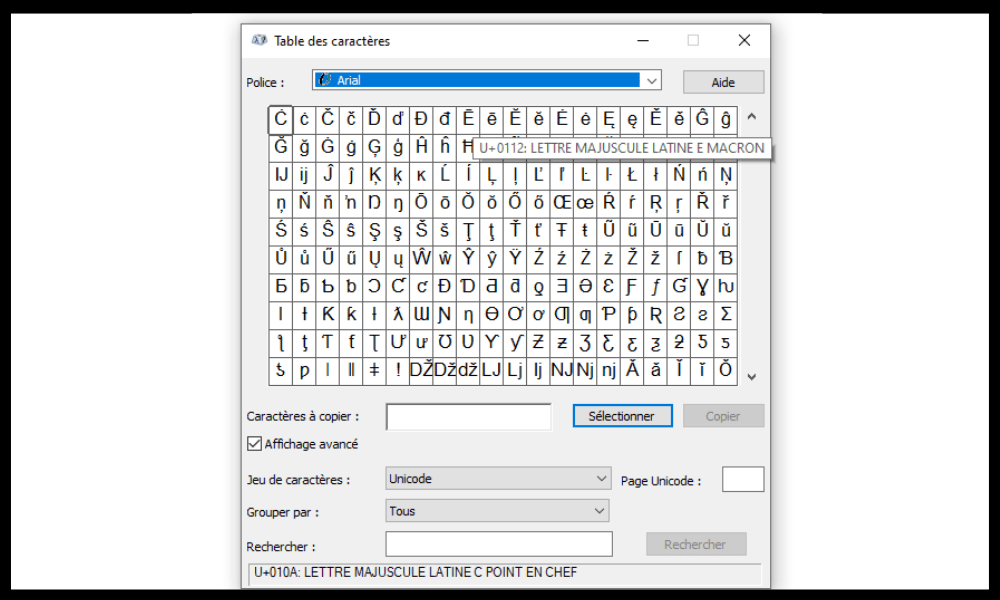
- Gebruik twee combinaties : druk op Ctrl + 4 , laat ze los en druk vervolgens op Shift + E. Deze methode werkt niet altijd, afhankelijk van de gebruikte software.
- Installeer een Frans toetsenbord met hoofdletters met accenten : u kunt een programma downloaden waarmee u over een virtueel toetsenbord kunt beschikken met toetsen voor hoofdletters met accenten. U kunt bijvoorbeeld degene gebruiken die is voorgesteld door Christophe Bertrand . Installeer het gewoon als een programma en wijzig vervolgens het toetsenbord in de taalinstellingen. De hoofdletter é kan vervolgens worden getypt door de Alt + Shift + E of door in de caps lock-modus op de 2 – é .
Hoe maak je een hoofdletter op Mac?
E- gebruikt en ingedrukt houdt Hier is de te volgen procedure:
- Houd Shift ingedrukt

- Houd E- ingedrukt
- Er verschijnt een venster boven de letter met verschillende nadrukopties
- Terwijl u de vorige toetsen ingedrukt houdt, drukt u op cijfer 1 of klikt u op de hoofdletter in het venster
- De hoofdletter verschijnt op het scherm
U kunt ook de Caps Lock-toets inschakelen, vervolgens op de E- en dezelfde methode volgen.
Hoe maak je een hoofdletter in Word of Google Docs?
Als u tekstverwerkingsprogramma's zoals Word of Google Docs gebruikt, kunt u ook een hoofdletter maken via het menu voor het invoegen van symbolen. Hier is de te volgen procedure:
- Klik op het Invoegen van uw software
- Klik op de symboolknop aan de rechterkant van het scherm (weergegeven door het Omega Ω-symbool)
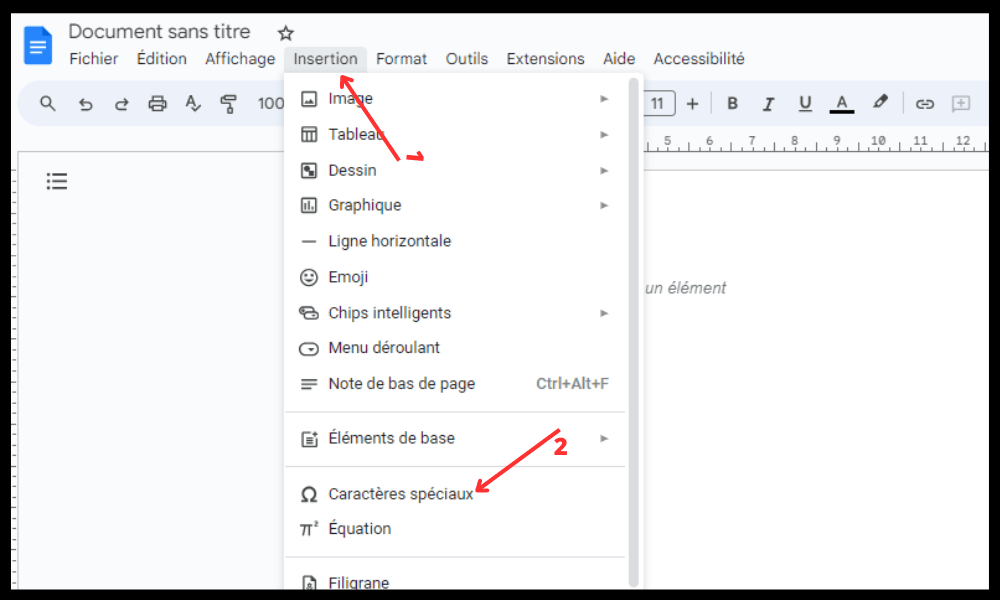
- Selecteer een lettertype dat de hoofdletter weergeeft (bijvoorbeeld Arial)
- Zoek de hoofdletter é in de lijst met tekens en klik erop. In het rechtergedeelte heb je de mogelijkheid om het specifieke personage te tekenen waarnaar je op zoek bent. Google Documenten geeft u vervolgens een lijst met suggesties. Het is aan jou om te kiezen wat je nodig hebt!
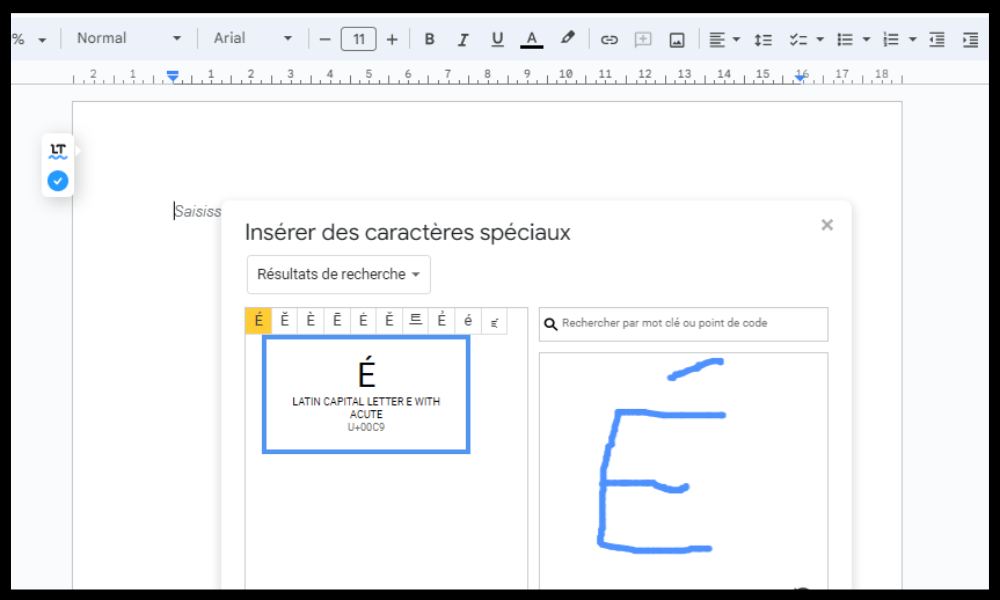
- De hoofdletter é wordt in uw document ingevoegd
Hoe maak je een hoofdletter vanuit je Chrome- of Firefox-browser?
Als u uw browser gebruikt om online tekst te schrijven, kunt u ook hoofdletters gebruiken met een extensie waarmee u eenvoudig toegang krijgt tot speciale tekens. toepassing Speciale tekens – Klik en Plakken , waarmee u letters met Franse accenten en andere veel voorkomende symbolen kunt kopiëren en plakken.
Selecteer ze gewoon in de extensie en plak ze vervolgens in de online applicatie van uw keuze ( Ctrl + V ).
Veelgestelde vragen
Hier zijn enkele veelgestelde vragen over de hoofdletter:
Hoe schrijf je E met een QWERTY-toetsenbord?
Als u een QWERTY-toetsenbord , kunt u dezelfde methode gebruiken als voor een AZERTY-toetsenbord met een numeriek toetsenbord , dat wil zeggen: druk op Alt + 0201 of Alt + 144 . Anders kunt u uw toetsenbordindeling wijzigen in Frans in de taalinstellingen, of een karakterkaart, browserextensie of virtueel toetsenbord gebruiken.
Hoe E te kapitaliseren op iPhone of Android?
E-toets op het virtuele toetsenbord ingedrukt en kiest u vervolgens de hoofdletter é uit de aangeboden opties.
Waarom wordt mijn hoofdletter niet correct weergegeven?
Als uw hoofdletter niet correct wordt weergegeven , kan het zijn dat u een lettertype gebruikt dat dit niet ondersteunt, of dat de software of website die u gebruikt dit speciale teken niet herkent. U kunt proberen het lettertype, de software of de website , of de hoofdletter uit een andere bron kopiëren en plakken.
Wat is het verschil tussen É en Ê?

É en Ê zijn twee verschillende letters met verschillende uitspraken . gesloten [e] klank , zoals in “ été ” of “ café ”. Ê wordt uitgesproken als het [ɛ]-geluid , zoals in “ head ” of “ party ”.
Wat zijn de spellingsregels voor woorden die beginnen met É?
Woorden die beginnen met É volgen over het algemeen dezelfde spellingsregels als woorden die beginnen met E. We schrijven bijvoorbeeld ‘ een student ’ in het enkelvoud en ‘ studenten ’ in het meervoud, met een laatste S. Er zijn een paar uitzonderingen, zoals ‘ a state ’ in het enkelvoud en ‘ states ’ in het meervoud, met een accent circumflex op de A.
Conclusie
U weet nu hoe u kunt profiteren van Windows of Mac , of het nu in Word , Google Docs of een andere tekstverwerkingssoftware is. Je hebt ook geleerd waarom het belangrijk is om hoofdletters in het Frans te accentueren, en wat de verschillen zijn tussen É en Ê . We hopen dat dit artikel nuttig voor u was en dat u geen problemen meer ondervindt bij het schrijven van een hoofdletter op uw computer.
En als uw toetsenbord ooit vastloopt in hoofdletters, raak dan niet in paniek! Er zijn eenvoudige oplossingen om een toetsenbord dat in hoofdletters staat te ontgrendelen. U kunt bijvoorbeeld op de Caps Lock- of Caps Lock-toets drukken, of de toetsencombinatie Ctrl + Alt + Shift . Meer details over deze tips vindt u in ons speciale artikel: een toetsenbord ontgrendelen dat in hoofdletters staat .
Als u vragen of opmerkingen heeft, aarzel dan niet om deze bij opmerkingen aan ons achter te laten. Bedankt dat je ons hebt gelezen!




